Codes de coupons
Les coupons, aussi appelés codes de coupons, peuvent être utilisés par un client au moment du paiement pour obtenir un rabais défini.
Course Merchant dispose d'une fonction de code de coupon (coupon) flexible. Un code de coupon est saisi au moment du paiement pour permettre à quelqu'un d'acheter un produit à un tarif réduit prédéterminé.
Vous pouvez utiliser le menu Coupon pour ajouter de nouveaux coupons et gérer les coupons existants.
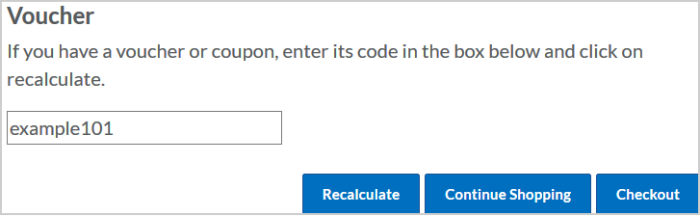
Figure : Ajoutez et gérez des coupons sur la page Coupon.
Les coupons peuvent être ajoutés aux liens Acheter maintenant. Consultez la section Liens et boutons Acheter maintenant des produits pour plus de détails.
La case en haut de la page vous permet d'ajouter un coupon personnalisé ou de générer automatiquement un nombre fixe de coupons.
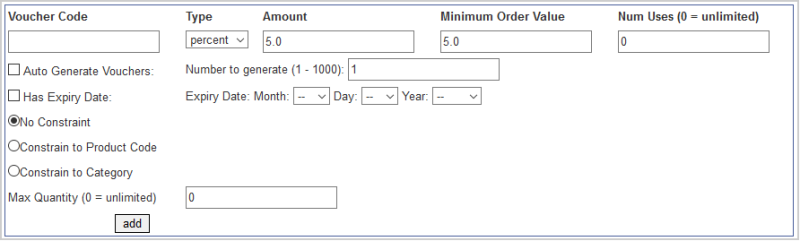
Figure : Créez un coupon personnalisé ou générez automatiquement un nombre fixe de coupons.
Les champs suivants sont des champs de saisie :
- Code de coupon – Code que le client saisit au moment du paiement pour utiliser le coupon. Il doit être alphanumérique, sans espace.
- Type – Montant ou rabais basé sur un pourcentage.
- Montant – Valeur du rabais du coupon.
Un type de coupon Montant avec un montant de 5 donne droit à un rabais de 5 £/$. Un type de coupon Pourcentage avec un montant de 5 donne droit à un rabais de 5 %.
- Valeur minimale de la commande – Valeur minimale dans le panier pour que le coupon soit utilisable.
- Nombre d'utilisations – Combien de fois ce bon peut-il être utilisé (0 = illimité).
- Générer les coupons automatiquement – Cette option génère un nombre défini de coupons. Ils respectent vos paramètres, mais chacun porte un nom unique aléatoire.
- Numéro à générer (1-1000) – Nombre de coupons à générer.
- Comporte une date d'expiration – Sélectionnez cette option si vous voulez que le coupon expire et précisez la date d'expiration.
- Vous pouvez restreindre l'utilisation d'un coupon à un produit ou à une catégorie spécifique, que vous pouvez sélectionner dans les menus déroulants.
- Quantité max. – Cette valeur ne peut être utilisée qu'avec les coupons de type pourcentage. Il représente le nombre maximal de produits par panier auquel le coupon s'applique, du haut du panier vers le bas. Course Merchant commande le panier du plus cher au moins cher. Si le client ajoute un autre produit après avoir appliqué le coupon, et si le produit est plus cher et que le coupon n'est pas limité, il s'applique plutôt au produit et recalcule le total de la commande. Par exemple, si un client a quatre articles dans son panier et applique un coupon dont la quantité maximale est de trois, cela s'applique aux trois premiers articles, qu'ils soient identiques ou différents.
Remarque : La quantité maximale conjuguée au Nombre d'utilisations servent à contrôler le nombre maximal d'articles pouvant être achetés avec un coupon. Si vous limitez uniquement le nombre d'utilisations sans définir de quantité maximale, vous pourriez demander à un client d'utiliser le coupon une seule fois, mais d'acheter vingt articles dans cette même commande.
Afficher les coupons
Les coupons actuellement configurés dans Course Merchant sont affichés dans un tableau paginé.
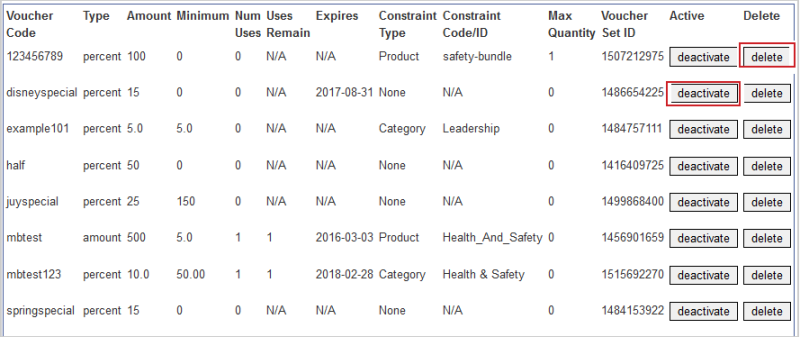
Figure : Les coupons s'affichent dans un tableau paginé avec des options pour désactiver ou supprimer un coupon.
Voici les en-têtes de colonne :
- Code de coupon – Code que le client saisit au moment du paiement pour utiliser le coupon.
- Type – Le type de coupon : Pourcentage ou Montant.
- Montant – Le montant du coupon de réduction.
- Minimum – Valeur minimale dans le panier pour que le coupon soit utilisable.
- Nombre d'utilisations – Nombre total de fois que le coupon peut être utilisé.
- Utilisations restantes – Nombre de fois que le coupon peut encore être utilisé.
- Expire – Date à laquelle le coupon expire (le cas échéant).
- Type de contrainte – Si le coupon est limité à un produit ou à une catégorie.
- Code/ID de contrainte – Si le coupon est limité, le nom du produit ou de la catégorie qui conditionne le coupon.
- Quantité maximale – La quantité maximale de produits dans le panier à laquelle le coupon s'applique.
- ID défini du coupon – Cet ID est basé sur l'heure et la date d'ajout du coupon. Les coupons ajoutés en bloc par l' importation de coupons ont le même ID. Cela facilite le traitement des erreurs dans les importations de coupons en masse.
Les actions suivantes sont disponibles :
- Actif – Désactiver ou activer – Vous permet de désactiver ou d'activer un coupon.
- Supprimer – Supprime définitivement un coupon du magasin.
Rechercher des coupons
Vous pouvez rechercher et filtrer le tableau des coupons en utilisant la zone de recherche au bas de la page.
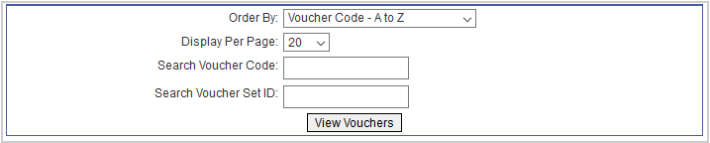
Figure : Cliquez sur Afficher les coupons après avoir rempli les champs pour rechercher un coupon.
Voici les champs de recherche :
- Commander par – Permet de réorganiser les résultats, par exemple par nom de coupon ou par date de création.
- Afficher par page – Nombre de résultats à afficher par page.
- Rechercher un code de coupon – Recherche par code de coupon.
- Recherche d'ID défini de coupon – Recherche par l'ID défini de coupon, permet de trouver les coupons qui sont téléversés ensemble lors d'une importation en bloc.
Limiter un coupon à un produit frontal :
Vous pouvez choisir de restreindre un coupon à un produit frontal.
Lorsqu'un coupon est limité à un produit client :
Un coupon qui est limité à une catégorie s'applique à tous les produits frontaux de cette catégorie.
Un coupon limité à une catégorie incluant des catégories secondaires s'applique aux produits client dans la catégorie primaire et dans toutes les catégories secondaires.
Un coupon limité à une catégorie enfant ne s'applique pas aux produits client de la catégorie parent.
Vidéo : coupons de réduction/codes de coupon
En plus de créer des coupons dans Course Merchant, vous pouvez téléverser un fichier CSV pour importer des codes de coupons en bloc.
Remarque : Lorsque vous importez des coupons en bloc, ils ont le même ID de coupon défini pour faciliter leur recherche et leur identification.
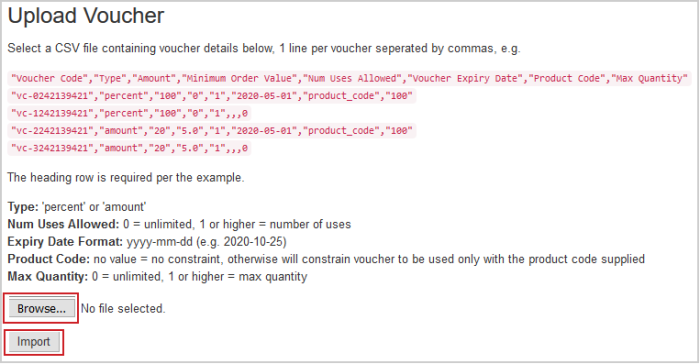
Figure : Parcourir et Importer des fichiers sur la page Téléverser un coupon.
Les options et les paramètres des coupons sont les mêmes que pour les ajouts manuels. Reportez-vous à la page Ajouter des coupons pour obtenir de plus amples informations.
Le fichier CSV doit être dans ce format, y compris les en-têtes de colonne.
"Voucher Code","Type","Amount","Minimum Order Value","Num Uses Allowed","Voucher Expiry date","Product Code","constraint_category_code","Max Quantity"
vc-0242139421,percent,100,0,1,01/05/2025,product_code,,100
vc-1242139421,percent,100,0,1,,,,0
vc-2242139421,amount,20,5,1,01/05/2028,product_code,,100
vc-3242139421,amount,20,5,1,,,,0
Vous pouvez télécharger cet exemple sous forme de fichier CSV que vous pouvez modifier ici : Voucher_Import_Example.csv.
Notes :
- L'importation CSV ne remplace pas les coupons existants.
- L'importation CSV valide le code de catégorie. Vous ne pouvez pas importer un coupon limité dans une catégorie inexistante.
- L'importation CSV ne valide pas le code de produit.
- L'importation CSV peut se limiter à un produit ou à une catégorie, mais pas aux deux.
- Lorsque vous limitez un coupon à une catégorie, vous devez utiliser le code de catégorie (code de menu), et non le nom de catégorie.
- L'importation CSV valide la date d'expiration. Vous ne pouvez pas importer les coupons expirés.